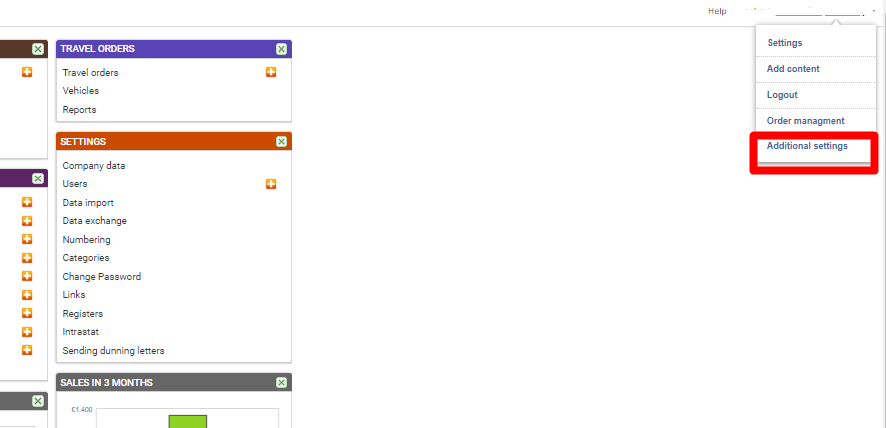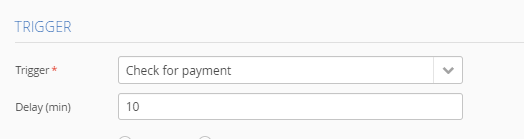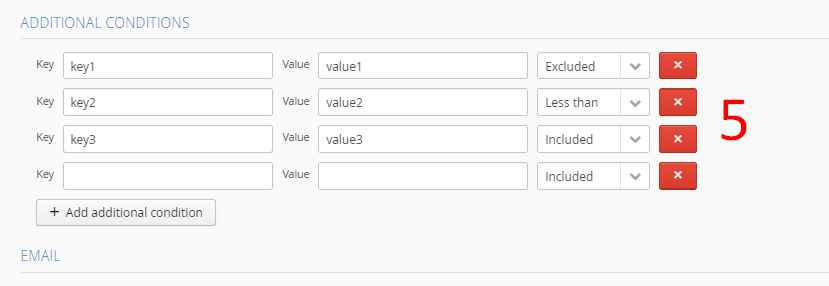Además de enviar notificaciones por correo electrónico, el paquete de Gestión de Pedidos también permite informar a los clientes mediante mensajes SMS.
Si desea utilizar notificaciones por SMS, póngase en contacto con nuestro soporte para la activación.
1. Añadir un nuevo evento (disparador para enviar notificaciones SMS)
Una vez activadas las notificaciones SMS, debe añadirse un nuevo disparador en Configuraciones adicionales / Notificaciones, que determine las condiciones bajo las cuales se enviará el SMS.
1. Click en Configuraciones Adicionales
Cuando se abra Configuración adicional, haz clic en Notificaciones / Definiciones y luego en Nuevo disparador.
2. Configurar el evento (disparador) en Notificaciones

El evento (disparador) mostrado a continuación tiene la siguiente estructura:
Se activa al cambiar el estado del pedido (el cambio de estado puede ser manual o automático a través del servicio de entrega).
Cuando el estado cambia a “Enviado”, se enviará el SMS con la notificación seleccionada.
Las notificaciones se enviarán con un retraso de 10 minutos.
Condiciones para el envío de notificaciones (4-7):
Las notificaciones se enviarán únicamente si todas las condiciones siguientes se cumplen. En los cuatro casos se pueden añadir puntos adicionales o dejarlos en blanco.
Condiciones adicionales para enviar notificaciones:
Aquí se pueden especificar condiciones adicionales indicando un par clave-valor que debe o no debe estar presente en los metadatos del pedido.
Claves reservadas:
Total (importe total del pedido)
Ejemplo:
La notificación se enviará si se cumplen todas las condiciones siguientes:
a) Los metadatos contienen el par clave-valor: key1 - value1
b) Los metadatos no contienen el par clave-valor: key2 - value2
c) El importe total del pedido es mayor a 10,99
d) Los metadatos contienen key3, cuyo valor es inferior a 99,99
2. Configuración y definición de parámetros:
El envío de SMS debe estar activado y deben especificarse los siguientes datos:
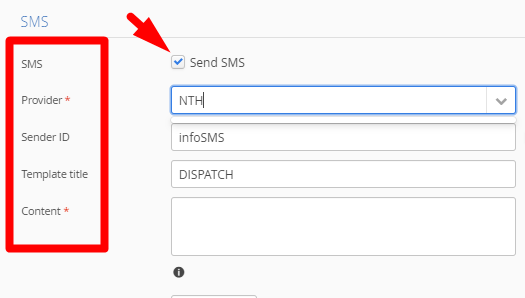
- Proveedor – Los proveedores disponibles son NTH o InfoBip.
- ID del remitente – Al enviar SMS al extranjero, puede configurarse el ID “InfoSMS”, o el ID del remitente (por ejemplo, el nombre de la empresa), el cual debe estar registrado previamente con el proveedor (en algunos países este servicio es de pago – contacte a soporte). Si selecciona InfoBip como proveedor y deja el campo vacío, con un número de teléfono previamente registrado, el SMS se enviará con comunicación bidireccional, lo que significa que el cliente podrá responder al SMS y la respuesta será visible en MetaKocka. Más información sobre SMS bidireccional en este ENLACE
- Nombre de plantilla – Indique el nombre deseado
- Contenido – Máximo 160 caracteres (incluyendo espacios). En caso de superar este límite, el mensaje se dividirá en varios SMS (cada SMS se cobrará por separado). El contenido puede incluir elementos dinámicos, de forma similar a Mandrill.
La lista completa de campos dinámicos admitidos, con su respectivo significado y uso, está disponible en el siguiente enlace:
Especificndo definiciones, es posible indicar en qué momento debe enviarse el SMS:
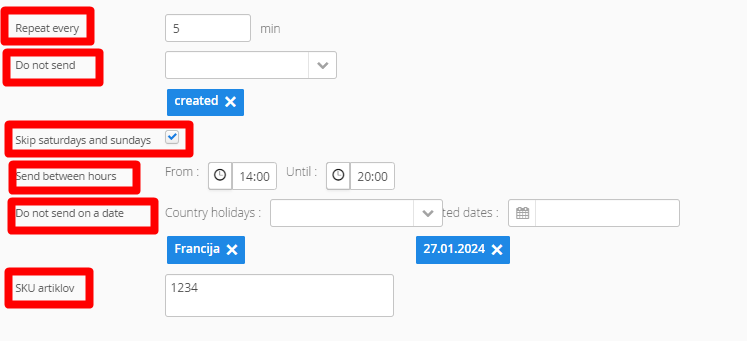
Repetir en: permite configurar el envío periódico de notificaciones SMS, que continuará hasta que el estado del pedido cambie a uno de los definidos en el campo “No enviar”.
No enviar: permite especificar los estados de pedido para los cuales no se enviarán notificaciones SMS.
Omitir sábados y domingos: al activar esta función, los SMS no se enviarán en fines de semana, sino que quedarán en cola para enviarse a partir del lunes.
Enviar entre horas: especifique el rango horario en el cual deben enviarse los SMS. Si no se especifica, el envío comenzará a partir de las 8 de la mañana.
No enviar en fecha: se pueden definir dos opciones: Festivos: seleccione el país en el que no se deben enviar SMS en días festivos. Fechas seleccionadas: indique fechas específicas en las que no deben enviarse SMS. En esos casos, la notificación se enviará el siguiente día laborable en el horario previamente configurado.
SKU del producto: el SMS solo se enviará para pedidos que contengan el SKU seleccionado.
3. Vista general de notificaciones SMS enviadas
Los SMS enviados pueden visualizarse en las pestañas “SMS enviados” y “Importe”, donde también se muestran los costos de envío. En la parte inferior puede consultarse la tarifa actual de SMS.
Gasto:

Enviado: